Galite susieti arba importuoti duomenis iš SQL duomenų bazės, kuri yra itin naši valdoma duomenų bazė, naudojama kritiškai svarbioms taikomosioms programoms. Daugiau informacijos ieškokite SQL duomenų bazė – debesies duomenų bazė kaip paslauga.
-
Susiejus su duomenimis, „Access“ sukuria dvikryptį ryšį, kuriuo sinchronizuojami „Access“ ir SQL duomenų bazės duomenų pokyčiai.
-
Importuojant duomenis, „Access“ sukuria vienkartinę duomenų kopiją, todėl duomenys „Access“ ar SQL duomenų bazės duomenų pakeitimai nėra sinchronizuojami.
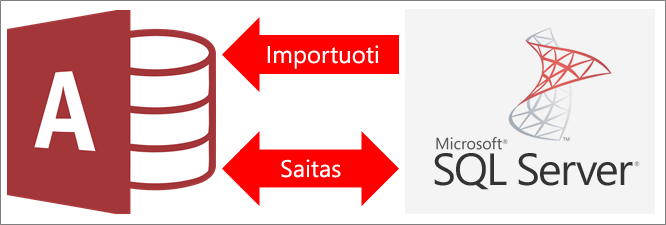
Prieš pradėdami
Pagrindinis pasiruošimas
Norite viską atlikti sklandžiau? Tada prieš susiejimą ar importavimą atlikite šiuos pasiruošimo darbus:
-
Raskite "Azure SQL Server" duomenų bazės serverio vardą, nustatykite būtiną ryšių informaciją ir pasirinkite autentifikavimo metodą ("Windows" arba "SQL Server"). Daugiau informacijos apie keturis autentifikavimo būdus rasite prisijungimas prie serverio (duomenų bazės modulis) ir duomenų bazės apsauga.
-
Nustatykite lenteles arba rodinius, kuriuos norite susieti arba importuoti, ir unikalių reikšmių susietųjų lentelių laukus. Galima susieti ar importuoti daugiau nei vieną lentelę arba rodinį atliekant vieną veiksmą.
-
Atsižvelkite į lentelės ar rodinio stulpelių skaičių. „Access“ nepalaiko daugiau nei 255 laukų lentelėje, todėl „Access“ susieja ar importuoja tik pirmuosius 255 stulpelius. Kaip sprendimą galima sukurti „Azure SQL Server“ duomenų bazės rodinį, kad pasiektumėte toliau esančius stulpelius.
-
Nustatykite bendrą importuojamų duomenų kiekį. Didžiausias „Access“ duomenų bazės dydis yra du gigabaitai atėmus sistemos objektams būtina vietą. Jei „Azure SQL Server“ duomenų bazėje yra didelių lentelių, gali nepavykti importuoti visų jų į vieną „Access“ duomenų bazę. Tokiu atveju geriau susieti su duomenimis, o ne importuoti.
-
Apsaugokite „Access“ duomenų bazę ir ryšio informaciją naudodami patikimą vietą ir „Access“ duomenų bazės slaptažodį. Tai ypač svarbu, jei pasirenkate įrašyti „SQL Server“ slaptažodį „Access“.
-
Numatykite tolesnių ryšių kūrimą. Baigus importavimą, ryšiai tarp susijusių lentelių programoje „Access“ automatiškai nesukuriami. Galite neautomatiniu būdu kurti ryšius tarp naujų ir esamų lentelių naudodami langą ryšiai. Daugiau informacijos rasite kas yra langas ryšiai? ir kurti, redaguoti arba naikinti ryšį.
„Azure SQL Server“ aplinkos konfigūravimas
Jūsų organizacija jau gali turėti „Microsoft Azure“ paskyrą ir „Azure SQL Server“ duomenų bazę, kurią galėtumėte naudoti. Jei taip nėra, galite atlikti šiuos veiksmus:
-
Sukurkite "Azure" paskyrą. Daugiau informacijos rasite nemokamos "Azure" paskyros kūrimas šiandien.
-
Jei neturite patogios prieigos prie "Azure SQL Server" duomenų bazės, galite sukurti savo. Daugiau informacijos ieškokite " AZURE SQL" duomenų bazės kūrimas "Azure" portale.
nepamirškite išsaugoti svarbią informaciją, kad jos nepamirštumėte, pvz., kredencialus ir paskyrų pavadinimus.
Užkardos taisyklės kūrimas
Prieš jungiantis prie "Microsoft Azure SQL" duomenų bazės serverio, duomenų bazės administratorius turi sukurti serverio lygio užkardos taisykles. Šiose taisyklėse nurodomas viešasis interneto protokolo (IP) adresas, kuris įgalina kliento prieigą prie serverio per "Azure" užkardą. Jūsų organizacijoje patikrinkite, kokio tipo viešasis IP adresas yra statinis arba dinaminis:
-
Jei viešasis IP adresas yra statinis, tada jis nuosekliai vienodas. Galima nurodyti užkardos taisyklę su vienu viešuoju IP adresu.
-
Jeigu viešasis IP adresas dinaminis, jis gali kisti laikui bėgant. Būtina nurodyti užkardos taisyklę su viešųjų IP adresų diapazonu. Turėkite omenyje, kad viešasis IP adresas, kurį naudoja įrenginys prisijungimui prie „Azure SQL“ duomenų bazės gali skirtis nuo viešojo IP adreso, nurodyto jūsų kompiuterio viešojo IP konfigūravimo parametruose.
Norėdami išvengti painiavos, atlikite toliau nurodytus veiksmus.
-
Prisijunkite prie savo „Microsoft Azure“ paskyros ir eikite į sritį „Windows Azure“ portalas.
-
„Microsoft Azure SQL“ duomenų bazės puslapyje spustelėkite savo duomenų bazę.
-
Sparčios peržiūros srityje spustelėkite Tvarkyti leidžiamus IP adresus, tada atlikite vieną iš toliau nurodytų veiksmų:
Vieno įrenginio užkardos taisyklės kūrimas Naudokite šį metodą norėdami patikrinti ir kurdami arba smulkaus verslo aplinkoje ir tuo atveju, jeigu žinote, kad jūsų viešasis IP adresas yra statinis.
-
Sekcijoje Leidžiami IP adresai pasirinkite Įtraukti į leidžiamus IP adresus, kad leistumėte IP adresams pasiekti duomenų bazę per užkardą. „Azure“ portalas rodom tinkamą viešąjį IP adresą kliento įrenginiui virš taisyklės pavadinimų srities.
Užkardos taisyklės, skirtos IP adresų diapazonui, kūrimas Šį metodą naudokite norėdami įgalinti prieigą daugeliui vartotojų vietinėje aplinkoje, arba kai žinote, kad jūsų viešasis IP adresas yra dinaminis. Kreipkitės į IT skyrių arba savo interneto paslaugų teikėją, kad gautumėte viešųjų IP adresų bloką.
-
Srityje TAISYKLĖS PAVADINIMAS įveskite reikšmingą taisyklės pavadinimą.
-
Dalyje PRADŽIOS IP įveskite viešojo IP adreso diapazono pradinį numerį.
-
Dalyje PABAIGOS IP įveskite viešojo IP adreso diapazono pabaigos numerį.
-
Gali užtrukti iki penkių minučių, kol užkardos taisyklė įsigalios. Daugiau informacijos ieškokite " AZURE SQL" duomenų bazės užkardos taisyklės.
1 etapas: Darbo pradžia
-
Spustelėkite Išoriniai duomenys > Naujas duomenų šaltinis > Iš duomenų bazėsIš „SQL Server“.
-
Dialogo lange Gauti išorinius duomenis – ODBC duomenų bazė atlikite šiuos veiksmus:
-
Norėdami importuoti duomenis, pasirinkite Importuoti šaltinio duomenis į naują lentelę, esančią dabartinėje duomenų bazėje.
-
Norėdami susieti su duomenimis, pasirinkite Susieti duomenų šaltinį kuriant susietą lentelę.
-
-
Pažymėkite Gerai.
2 etapas: DSN failo kūrimas arba pakartotinis naudojimas
Galite sukurti DSN failą arba pakartotinai naudoti esamą. Naudokite DSN failą, jei norite pasikliauti ta pačia jungimosi informacija, skirta skirtingoms saitų ir importavimo operacijoms arba bendrindami su kita programa, kuri taip pat naudoja DSN failus. Galite sukurti DSN failą tiesiogiai naudodami duomenų ryšių tvarkytuvą. Daugiau informacijos ieškokite ODBC duomenų šaltinių administravimas.
Nors vis dar galite naudoti ankstesnes SQL ODBC tvarkyklės versijas, rekomenduojame naudoti "13,1" versiją, kuri turi daug patobulinimų, ir palaiko naujas "SQL Server" 2016 funkcijas. Daugiau informacijos ieškokite " Microsoft" ODBC tvarkyklė, skirta "Windows" "SQL Server".
-
Atlikite vieną iš šių veiksmų:
-
Jei DSN failas, kurį norite naudoti, jau yra, pasirinkite jį iš sąrašo.
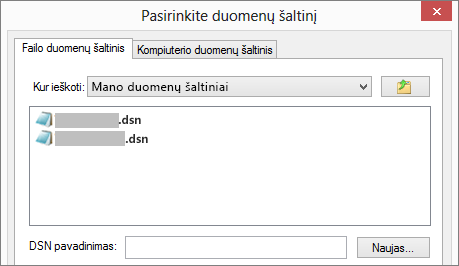
Atsižvelgiant į naudojamą autentifikavimo metodą ryšio informacijoje, gali prireikti dar kartą įvesti slaptažodį.
-
Norėdami sukurti naują DSN failą:
-
Pasirinkite Nauja.
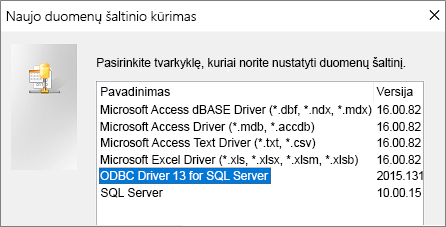
-
Pasirinkite ODBC 13 tvarkyklė, skirta „SQL Server“, tada pasirinkite Pirmyn.
-
Įveskite DSN failo vardą arba spustelėkite Naršyti, kad sukurtumėte failą kitoje vietoje.
-
-
-
Spustelėkite Pirmyn, kad peržiūrėtumėte suvestinės informaciją, tada spustelėkite Baigti.
3 etapas: Naudokite vediklį Naujo duomenų šaltinio kūrimas „SQL Server“
Vediklyje Naujo duomenų šaltinio kūrimas „SQL Server“ atlikite šiuos veiksmus:
-
Pirmajame puslapyje įveskite identifikavimo informaciją:
-
Lauke Aprašas pasirinktinai įveskite dokumentų informaciją apie DSN failą.
-
Lauke Serveris įveskite „Azure SQL Server“ duomenų bazės pavadinimą. Pavyzdžiui, įveskite „myAzureDB.database.windows.net“. Nespustelėkite rodyklės žemyn.
-
-
Antrame puslapyje pasirinkite vieną iš šių autentifikavimo metodų:
-
<c0>Naudodami integruotą "Windows" autentifikavimą</c0> jungtis naudojant "Windows" vartotojo abonementą. Pasirinktinai įveskite tarnybos principo pavadinimą (SPN). Daugiau informacijos žr. Tarnybos principo pavadinimai (SPN) klientų ryšiuose (ODBC).
-
Su „SQL Server“ autentifikavimu... Prisijunkite naudodami duomenų bazėje nustatytus kredencialus įvesdami prisijungimo ID ir slaptažodį.
-
Su "Active Directory" integruotu autentifikavimu Prisijunkite prie „Azure SQL Server“ duomenų bazės naudodami „Azure Active Directory“. Sukonfigūravus „Azure Active Directory“ autentifikavimą nėra būtina nurodyti papildomos prisijungimo ir slaptažodžio informacijos. Daugiau informacijos žr. Prisijungimas prie SQL duomenų bazės, naudojant „Azure Active Directory“ autentifikavimą.
-
Su "Active Directory" slaptažodžio autentifikavimu... Prisijunkite naudodami kredencialus, nustatytus „Azure Active Directory“ įvesdami prisijungimo vardą ir slaptažodį. Daugiau informacijos žr. Prisijungimas prie SQL duomenų bazės, naudojant „Azure Active Directory“ autentifikavimą.
-
-
Trimis ir keturiais puslapiais pasirinkite įvairias parinktis, kad pritaikytumėte savo ryšiui. Daugiau informacijos apie šias parinktis ieškokite "Microsoft" ODBC tvarkyklė, skirta "SQL Server".
-
Rodomas ekranas, skirtas patvirtinti parametrus. Pasirinkite Tikrinti duomenų šaltinį, kad patvirtintumėte ryšį.
-
Gali tekti prisijungti prie duomenų bazės. Dialogo lange Prisijungimas prie „SQL Server“ įveskite prisijungimo ID ir slaptažodį. Jei norite keisti daugiau parametrų, pasirinkite Parinktys.
4 etapas: norimų susieti arba importuoti lentelių ir rodinių pasirinkimas
-
Dialogo lango Susieti lenteles arba Importuoti objektus srityje Lentelės pasirinkite kiekvieną lentelę ar rodinį, kurį norite importuoti ar susieti, tada spustelėkite Gerai.
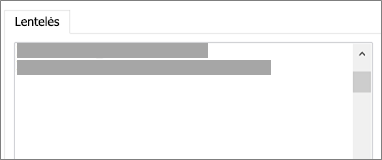
-
Atliekant susiejimo operaciją nuspręskite, ar pasirinkti Įrašyti slaptažodį.
Sauga Pasirinkus šią parinktį, nebereikia įtraukti kredencialų kiekvieną kartą, kai atidarote prieigą ir pasiekiate duomenis. Tačiau šioje "Access" duomenų bazėje išsaugomas neužšifruotas slaptažodis, o tai reiškia, kad žmonės, kurie gali pasiekti šaltinio turinį, gali matyti vartotojo vardą ir slaptažodį. Jei pasirinksite šią parinktį, primygtinai rekomenduojame saugoti "Access" duomenų bazę patikimoje vietoje ir sukurti "Access" duomenų bazės slaptažodį. Jei reikia daugiau informacijos, Sužinokite, ar pasitikėti duomenų baze ir užšifruoti duomenų bazę naudodami duomenų bazės slaptažodį.
Pastaba Jei nuspręsite neįrašyti slaptažodžio, bet tada apsigalvosite, turite panaikinti ir iš naujo sukurti susietą lentelę, tada pasirinkite įrašyti slaptažodį.
5 etapas: sukurkite specifikacijas ir užduotis (tik importavimui)
-
Dialogo lange gauti išorinius duomenis – ODBC duomenų bazė galite įrašyti importavimo veiksmus kaip specifikacijas ir kurti "Outlook" užduotį, kad reguliariai automatizuotumėte importavimo operaciją. Daugiau informacijos ieškokite importavimo arba eksportavimo operacijos išsamios informacijos įrašymas kaip specifikacijos.
Rezultatai
Kai bus baigta susiejimo ar importavimo operacija, naršymo srityje bus rodomos lentelės su tokiu pačiu pavadinimu, kaip „SQL Server“ lentelė arba rodinys su savininko vardu. Jeigu SQL pavadinimas yra dbo.Product, „Access“ pavadinimas yra dbo_Product. Jei toks pavadinimas jau naudojamas, „Access“ prie naujos lentelės pavadinimo prideda „1“, pvz., dbo_Product1. Jei dbo_Product1 taip pat naudojamas, „Access“ sukuria dbo_Product2 ir t. t. Tačiau lentelėms galima suteikti reikšmingesnius pavadinimus.
Atliekant importavimo operaciją „Access“ niekada neperrašo lentelės duomenų bazėje. Nors negalima tiesiogiai pridėti „SQL Server“ duomenų prie esamos lentelės, galima sukurti papildymo užklausą, kad būtų galima papildyti duomenis importavus juos iš panašių lentelių.
Atliekant susiejimo operaciją, jeigu stulpeliai yra skirti tik skaityti „Azure SQL Server“ lentelėje, jie taip pat bus skirti tik skaityti programoje „Access“.
Patarimas Norėdami peržiūrėti ryšio eilutę, perkelkite pelės žymiklį ant lentelės „Access“ naršymo srityje.
Susietos lentelės dizaino atnaujinimas
Negalima įtraukti, naikinti arba modifikuoti stulpelių arba keisti susietosios lentelės duomenų tipų. Jei norite atlikti dizaino pakeitimų, atlikite juos „Azure SQL Server“ duomenų bazėje. Norėdami matyti dizaino pakeitimus „Access“, atnaujinkite susietas lenteles:
-
Pasirinkite Išoriniai duomenys > Susietos lentelės tvarkytuvė.
-
Pasirinkite susietas lenteles, kurias norite naujinti, pasirinkite Gerai, tada pasirinkite Uždaryti.
Duomenų tipų palyginimas
„Access“ duomenų tipai įvardijami skirtingai nuo „Azure SQL Server“ duomenų tipų. Pavyzdžiui, „Azure SQL Server“ bitų duomenų tipo stulpelis importuojamas arba susiejamas „Access“ su Taip / ne duomenų tipu. Daugiau informacijos ieškokite " Access" ir "SQL Server" duomenų tipų palyginimas.










